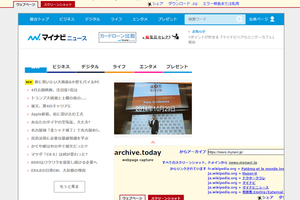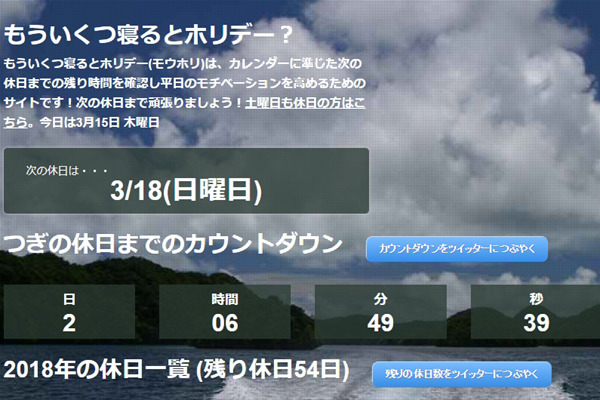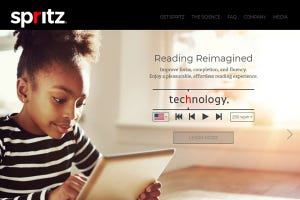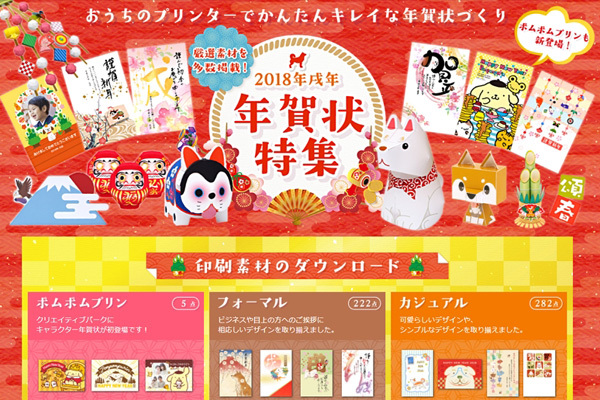Webページを保存し、あとから検索を容易にしてくれるのが、いわゆるクリッピングサービスだ。Webページを保存するといえば、いわゆる魚拓サービスが思い浮かぶが、証拠を残すことを主目的としたこれらのサービスとは異なり、Webクリッピングサービスはある特定のテーマに基づいてWebページの情報を収集し、検索や引用を容易にするという点において、魚拓サービスとは異なり、より個人利用の色彩が強い。
代表的なサービスとしてはEvernoteが有名だが、サービスプランの改定(関連記事はこちら )によって同期できる端末台数などに制限が設けられて以降、その移行先となりうるサービスを探している人は多いのではないだろうか。今回は、そんなEvernoteのクリッピング機能の代替となりうる、ブックマークレットやブラウザ拡張機能を用い、Webページを手軽にクリップできるサービスを紹介しよう。
選定にあたっては、テキストデータを保持した状態でクリップできること、また保存先がローカルではなく別のデバイスからも閲覧可能であることを条件にしている。Evernoteのサービスプランが改定された2年前と比べ、顔ぶれもかなり変化があるため、試したことがないツールがあればこの機会に試してみてはいかがだろうか。なお今回はいずれもChromeで試用しており、ツールもChrome向けのものを紹介する。
スクリーンショットも作成できる「PageDash」
海外製の個人向けWebスクラップサービス。ユーザ登録を行った上で、Chrome拡張機能「PageDash Web Clipper」を用いてページをクリップする。フル版と簡易版を切り替える機能はないが、表示時にスクリプトのオンとオフを切り替えられるほか、スクリーンショット画像を生成したりと機能は豊富。無料版は月30MBまでで、年29ドルからの有料版ではGoogleドライブとの同期機能も利用できる。
定番OneNoteのChrome拡張機能「OneNote Online」
OneNoteはローカルアプリという印象が強いが、Chrome拡張機能「OneNote Web Clipper」を利用すれば、オンライン版の「OneNote Online」にデータを保存でき、他のデバイスからも閲覧できる。ページ全体のほか、領域、もしくは記事(本文)のみのいずれかを切り替えられるなど、使い勝手はEvernoteのWebクリップ機能に酷似している。ちなみに保存先は同社のオンラインストレージ「OneDrive」となる。
テキスト・画像での保存に対応「Zoho Notebook」
Zohoのノートアプリ「Zoho Notebook」のWeb版でも、Chrome拡張機能「Notebook Web Clipper」を使えば、Evernoteの「簡易版の記事」に相当する書式でWebページを保存できる。外観そのまま保存できる機能はなく、また相性のためか保存できないページも中にはあるが、日本語にも問題なく対応しており、さらにEvernoteからの移行機能も用意されている。オプションの変更により画像での保存にも対応する。
SynologyのNASと連携「Synology Web Clipper」
SynologyのNASを所有しているのであれば、「Note Station」のWebクリップ機能も試してみたい。NASアプリのインストールや「ユーザー ホーム」の有効化など初回設定がやや複雑だが、保存対象としてページ全体、簡略化コンテンツ、スクリーンショットを選択でき、かつタグもつけられるなど、操作性はEvernoteにもっとも近い。取り込みにはChrome拡張機能「Synology Web Clipper」を使用する。Evernoteからの移行機能もある。